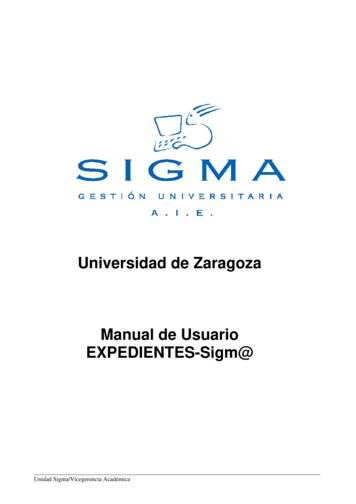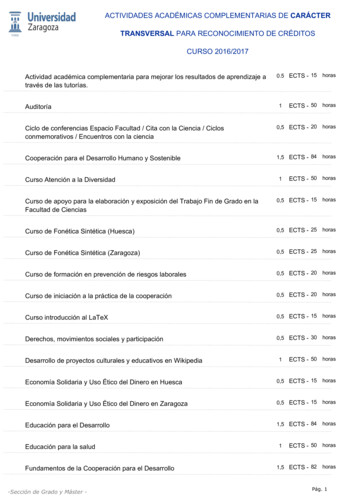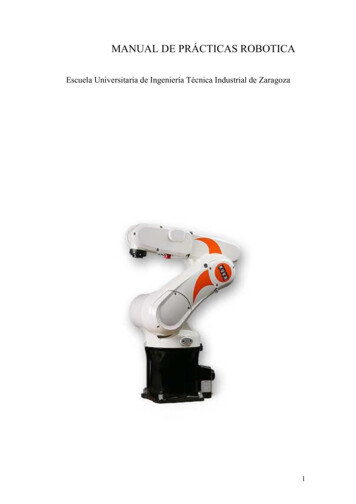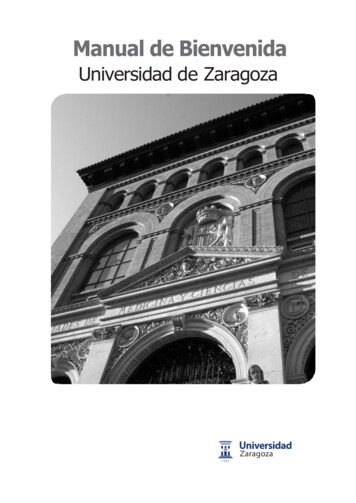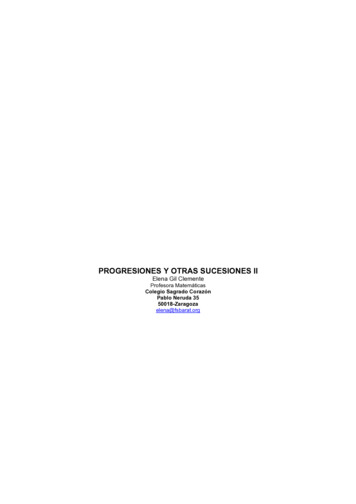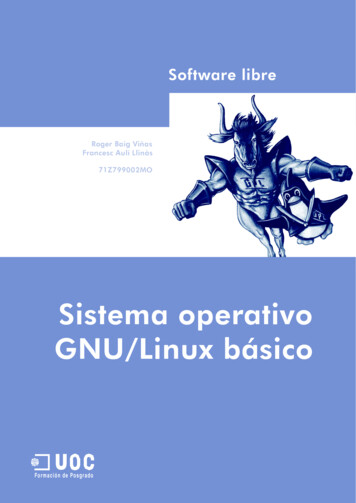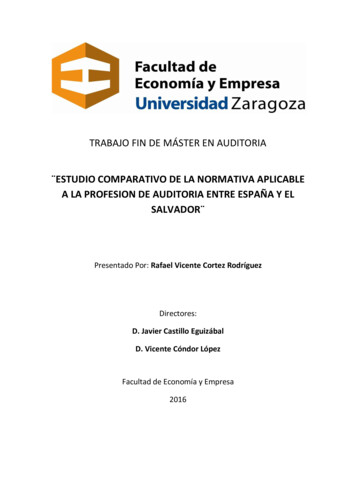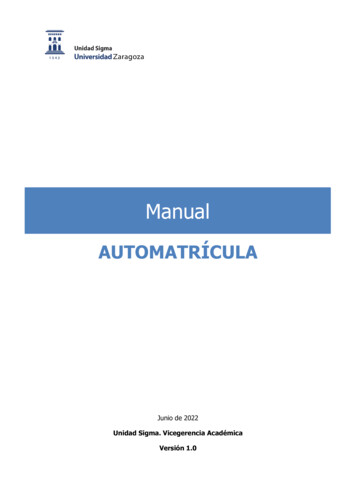
Transcription
ManualAUTOMATRÍCULAJunio de 2022Unidad Sigma. Vicegerencia AcadémicaVersión 1.0
Manual de Automatrícula - v.1.0Junio de 2022ÍNDICE1. INTRODUCCIÓN 22. ACCESO E INFORMACIÓN PREVIA 22.1. Qué estudiantes pueden automatricularse 22.2. Cuándo automatricularse 22.3. Antes de empezar 33. EN LA APLICACIÓN 43.1. Entrada a la aplicación 43.2. Mis datos personales 63.3. Cuestionario estadístico 83.4. Asignaturas a matricular 93.5. Información del pago 133.6. Confirmación de la matrícula 183.7. Documentación de la matrícula 193.8. Pago por TPV (pago electrónico) 214. ENTREGA DE DOCUMENTACIÓN 23Unidad SIGMA/Vicegerencia Académica1 23
Manual de Automatrícula - v.1.0Junio de 20221. INTRODUCCIÓNEste manual recoge de una manera amplia y detallada todas las instrucciones necesarias para realizar eltrámite de la automatrícula desde cualquier dispositivo electrónico con acceso a Internet, recomendandorealizar dicho trámite desde un ordenador personal.2. ACCESO E INFORMACIÓN PREVIAEl servicio de automatrícula de la Universidad de Zaragoza está en la web de la Universidad(http://www.unizar.es) y en la página de “Secretaría Virtual”, en el enlace:Automatrícula por Internet.Al entrar encontrará en primer lugar un conjunto de pantallas de presentación, en las que se dan lasespecificaciones académicas requeridas, así como información sobre precauciones en la navegación,posibilidad de consultas y comprobaciones, información genérica sobre los trámites a cumplimentar antes,durante y después de la realización de la automatrícula. La mayor parte de todas esas indicaciones einformaciones se van a repetir en este manual, en los apartados que corresponda; se recomienda leerlasatentamente antes de empezar para ver qué datos nos va a pedir la aplicación y reunirlos, si no los tenemos,para así evitar problemas y “paradas” en la introducción de la automatrícula.2.1. Qué estudiantes pueden automatricularseLos colectivos que en cada periodo de matrícula se determine en el calendario académico. Se detallan en lapágina web de información de automatrícula.En general, no se podrán automatricular los estudiantes con matrículas con circunstancias especiales(básicamente, estudiantes que vienen en el marco de programas de intercambio, simultaneidad de estudios,cambios de estudios, traslados, y cambio de plan de estudios por extinción del anterior).2.2. Cuándo automatricularseEl servicio de automatrícula, disponible para titulaciones de Grados, Másteres y Doctorado, estará abierto enlos periodos oficiales de matrícula, los cuales se detallan en el calendario académico del curso 2022/23, quese puede consultar /calendarioEn las titulaciones con límite de plazas en asignaturas optativas o en los grupos tendrá que realizar la matrículaa partir del día y hora que se le haya asignado en la cita previa. (Planes con control de cita)Se puede consultar en el apartado “citas para matrícula” en la página web:http://www.unizar.es/secretaria virtual.html.En caso de no poder acceder, consulte con la secretaría de su centro (matrícula de estudiantes de nuevoingreso en centros sin preinscripción en periodo extraordinario, traslado de expediente, alumnos en lista deespera, etc.).Unidad SIGMA/Vicegerencia Académica2 23
Manual de Automatrícula - v.1.0Junio de 20222.3. Antes de empezarAsegúrese de que dispone de la siguiente información:Usuario/a (es lo mismo que el NIP/NIA) yPassword o contraseña administrativa de acceso al servicio.El procedimiento dispuesto por la Universidad para la obtención y recuperación de NIP ycontraseña administrativa puede encontrarse cioPOR FAVOR, guarde tanto el NIP/NIA como la contraseña cuidadosamente. Los necesitaráa lo largo de toda su actividad académica para varias gestiones.Códigos de las asignaturas.Aunque el programa le ayudará a identificar fácilmente las asignaturas que componen su plan de estudios, enalgunos casos (por ejemplo, actividades académicas complementarias para estudios de grado) será precisoque introduzca Vd. los códigos que las identifican.Además, en los casos en que la asignación no es automática, es muy importante señalar el código de grupoen el que le interesa ser incluido (por horario, por especialidad.), el cual a veces hay que confirmar en laSecretaría del Centro responsable de la impartición de esa asignatura/grupo.Esta información puede ser consultada en la siguiente dirección web:http://academico.unizar.es/oferta-estudiosUna vez abierta dicha página deberá elegir la titulación que le interesa, y encontrará abundante información,incluyendo las asignaturas, con información detallada de cada una.Horarios de los grupos de clase.Elija el horario y grupo (puede consultarlo en la página web de su centro) que, para cada asignatura, leinteresa ser incluido. Como hemos indicado anteriormente, conviene asegurarse del código de grupo.Datos bancarios.Si opta por la domiciliación como medio de pago de la matrícula, le será preciso conocer los dígitos queidentifican el Código Internacional de Cuenta Bancaria (IBAN) de la cuenta bancaria que desee usar aeste fin.Unidad SIGMA/Vicegerencia Académica3 23
Manual de Automatrícula - v.1.0Junio de 20223. EN LA APLICACIÓNLa aplicación de Automatrícula permite automatricularse desde cualquier equipo conectado a Internet. De estamanera el alumnado no tiene la necesidad de acudir a secretaria para matricularse. La Automatrículaproporciona una interfaz amigable para que el proceso de matrícula no suponga un problema. A lo largo delproceso se muestra información y mensajes de aviso que permite realizar su matrícula sin tener conocimientosde gestión académica.3.1. Entrada a la aplicaciónComo ya hemos indicado, dicho acceso está en el apartado “Secretaría Virtual” de la web de la Universidad deZaragoza, bajo el epígrafe Automatrícula en Grado, Máster Universitario y Doctorado.La dirección web es: http://www.unizar.es/secretaria virtual.htmlPinchamos en Automatrícula por internetUnidad SIGMA/Vicegerencia Académica4 23
Manual de Automatrícula - v.1.0Junio de 2022La pantalla que aparece es similar a ésta.Pinchamos en el botón Entrar:Introduzca su Usuario/a (es lo mismo que el NIP/NIA) y su contraseña administrativa; al introducir lacontraseña, respete mayúsculas y minúsculas. Luego, pulse “Entrar”.Unidad SIGMA/Vicegerencia Académica5 23
Manual de Automatrícula - v.1.0Junio de 2022Pulse sobre “Matrícula” y “Matrícula” otra vez hasta que se cargue la primera pantalla, la de datos personales.Una vez dentro del programa, disponiendo de la información que previamente ha preparado, no tendrá ningúnproblema en la introducción de los datos. Hágalo ordenadamente, cumplimentando de forma consecutiva lainformación que se le solicita en cada una de las pestañas superiores de los apartados “Mis datos personales”,“Cuestionario estadístico”, “Asignaturas a matricular”, “Información del pago” y “Confirmación de la matrícula”.Una vez introducida la información, cuando llegue a la página encabezada con el epígrafe "Confirmación de lamatrícula", podrá repasar su matrícula y comprobar que todo es correcto. Si no es así, o si quiere modificaralgún dato, pulse sobre el botón de la gestión a la que desee volver, donde podrá hacer las rectificaciones quedesee.3.2. Mis datos personalesComo verá, la introducción de estos datos, no tiene mayor complicación. En los casos de los domicilios y losteléfonos, se teclean. En el resto de los campos, aparecen desplegables sobre los que se elige la opciónadecuada. Cumpliméntelos si están en blanco o revíselos si ya le aparecen con la información de añosanteriores.Unidad SIGMA/Vicegerencia Académica6 23
Manual de Automatrícula - v.1.0Unidad SIGMA/Vicegerencia AcadémicaJunio de 20227 23
Manual de Automatrícula - v.1.0Junio de 20223.3. Cuestionario estadísticoEn esta pestaña se muestra información a cumplimentar correspondientes a datos estadísticos. Se rellenancon la información disponible en los desplegables.Unidad SIGMA/Vicegerencia Académica8 23
Manual de Automatrícula - v.1.0Junio de 20223.4. Asignaturas a matricularEn esta pantalla se eligen las asignaturas en las que desea matricularse. Dispone de varias “pestañas” en lasque se encuentran agrupadas las asignaturas, según se trate de asignaturas pendientes (si las hubiere),asignaturas del plan, asignaturas de programa de intercambio (si se van a cursar en el extranjero y se handeclarado en el contrato de estudios o “learning agreement”) o asignaturas preinscritas (Ej.: asignaturas quedeberán seleccionar los estudiantes del Grado en Magisterio en Educación Primaria que hayan sido admitidosen el proceso de preinscripción de primera mención).Para matricular las asignaturas se debe pinchar sobre el botónde la asignatura.Unidad SIGMA/Vicegerencia Académicaque se encuentra a la izquierda del código9 23
Manual de Automatrícula - v.1.0Junio de 2022Ejemplo de selección de asignaturas matriculadas.Según se van seleccionando las asignaturas se incorporan al cuadro denominado “Mi selección” y se vansumando al contador de asignaturas y créditos matriculados situado en la parte superior.Asignaturas pendientes: aparecen las asignaturas matriculadas en años anteriores sin superar(obviamente, a los alumnos de nuevo ingreso no se les muestra esta pestaña).Asignaturas del plan: pinche la pestaña “Plan” en esta pantalla, dependiendo de lo que decida cadaCentro, puede aparecer la lista de las asignaturas del curso siguiente al que haya estado matriculado. Pinchelas que quiera matricular. Si hay alguna asignatura que no aparece en el listado, se puede introducir pinchandoen el botón “Añadir asignatura mediante código” e introduciendo el nombre o código de asignatura en elcuadro de “Añadir Asignatura” y pulsando “Buscar” y posteriormente “Añadir”.Unidad SIGMA/Vicegerencia Académica10 23
Manual de Automatrícula - v.1.0Junio de 2022Asignaturas fuera del Plan: Para escoger actividades universitarias culturales ycomplementarias (titulaciones de Grado). En estos casos no se visualiza ninguna asignaturainformada, si no que se deben informar los códigos de las asignaturas que queremos matricular. Paraello se debe informar un código de asignatura, pinche en el botón “Añadir asignatura mediante código”y escriba el código en el cuadro de “Añadir Asignatura”, pulse en “Buscar” y luego seleccione laasignatura pinchando en el botón de la izquierda.Asignaturas de programa de intercambio: si va a cursar todas o algunas de las asignaturas de las quese matricula en otra universidad, en el marco de un programa de intercambio, y siempre que previamentehayan sido completados informáticamente los trámites de solicitud y adjudicación de plaza e informados losdatos de las asignaturas a cursar en la universidad externa en el contrato de estudios (el “learningagreement”), aparecerá la pestaña “Prog. Int”, en la cual figurarán las citadas asignaturas, que deberá marcarpara matricular.Unidad SIGMA/Vicegerencia Académica11 23
Manual de Automatrícula - v.1.0Junio de 2022Grupos de las asignaturasSi Vd. es estudiante de nuevo ingreso, en el primer curso la asignación de grupo, normalmente, es automática.Para el resto de estudiantes, diferenciaremos entre asignación de grupo "automática" o elección "manual".Primero se realizará una asignación automática de grupo y si no existen grupos se visualizarán todos aquellosgrupos manuales disponibles para escoger uno de ellos.Asignación automática: (por ejemplo, si la asignación es por orden alfabético o si sólo hay uno posible), lesaldrá automáticamente al pinchar la asignatura.Elección manual: deberá especificar el grupo el que desea matricularse. Por tanto, deberá conocer conantelación cuál es el que le corresponde, o el que si fuera el caso quiere elegir. Si no lo sabe, puede consultarloen la documentación disponible en la Secretaría de su centro. Cuando hay varios grupos posibles a elegir,aparece un cuadro de diálogo para marcar el que proceda.En este cuadro se puede ver el idioma en que se imparte la docencia en cada grupo.Si se detecta algún tipo de incompatibilidad se visualizará un mensaje informativo con las asignaturasincompatibles y el tipo de incompatibilidad, pero se podrá continuar.Igualmente, si el sistema detectase algún otro tipo de problema en relación con la situación académica, leinformaría en este momento. Normalmente, le remitirá a la secretaría de su centro.Tras seleccionar las asignaturas se pasa ya a la información del pago, bien pulsando el botón de la líneasuperior, bien pulsando el botón “Siguiente” de la parte inferior de la pantalla.Unidad SIGMA/Vicegerencia Académica12 23
Manual de Automatrícula - v.1.0Junio de 20223.5. Información del pagoEn este apartado se indica la forma de pago que se prefiere y se informan los datos necesarios en función dela forma de pago elegida. Asimismo, en esta pantalla se puede elegir el descuento al que se tenga derecho yescoger tipo de beca.Unidad SIGMA/Vicegerencia Académica13 23
Manual de Automatrícula - v.1.0Junio de 2022Tipo de descuentoLos distintos supuestos que pueden darse puede revisarlos con detalle en la siguiente página ricula/descuentos-en-el-pago-de-la-matriculaSi tiene derecho algún descuento debe seleccionar la casilla de verificación (checkbox) “Aplicación descuento”.Tras seleccionar la casilla, se muestran unos combos de selección, donde a la izquierda están los descuentosdisponibles y a la derecha debe situar el descuento o descuentos posibles.Seleccionando el descuento correspondiente y con los botones de flechas izquierda y derecha, podemos elegiro quitar el descuento. Se pueden seleccionar tantos descuentos como se tengan derecho.En la siguiente imagen se muestra un ejemplo con dos tipos de descuentos seleccionados.Unidad SIGMA/Vicegerencia Académica14 23
Manual de Automatrícula - v.1.0Junio de 2022Los datos referentes a familias numerosas por un lado, y personal empleado de la Universidad de Zaragoza,por otro, vienen informados ya en la aplicación:a) familia numerosa: los estudiantes que tengan actualizada y en vigor la documentación acreditativa en elcentro donde están matriculados no tendrán que aportarla nuevamente, y encontrarán el descuento que lescorresponda pinchando en la casilla (checkbox) de “Aplicación descuento”.b) empleados e hijos o cónyuges de empleados de la Universidad de Zaragoza: desde el curso 2008/09 estáen funcionamiento un sistema de verificación y acreditación de los datos, con el que cual ya no es necesariopresentar la documentación acreditativa junto con la matrícula de la vinculación laboral o funcionarial para laobtención de ayudas al estudio para los empleados públicos (Acuerdo de 28 de septiembre de 2015, delConsejo de Gobierno de la Universidad de Zaragoza).En la página web la/descuentos-en-el-pago-de-lamatricula#seis, encontrará las instrucciones sobre cómo tiene que proceder en función del beneficiario de lagratuidad. Los estudiantes que tengan debidamente declarada y autorizada la condición que da derecho albeneficio, encontrarán la clase de liquidación que le corresponda pinchando en la casilla (checkbox) de“Aplicación descuento”.Si puede Vd. acogerse, o estima que puede hacerlo, a un beneficio o deducción por una clase de liquidaciónque no se le ofrece en el desplegable de su automatrícula debe dirigirse a la secretaría de su centro.Tipo de becaSi se puede matricular como becario, porque en el momento de la automatrícula cumple con los requisitosacadémicos, y no ha recibido propuesta provisional de denegación de la solicitud de beca del Ministerio deEducación y Formación Profesional, seleccione en este campo una opción de beca, en cuyo caso, en tanto seresuelva la solicitud de beca, quedará exento del pago de las tasas académicas en primera matrícula.Si no cumple los citados requisitos académicos – de lo cual le informará el sistema –, deberá dejar en estecampo la opción “No solicita beca”, y hacer efectivo el importe de matrícula que le corresponda.Forma de pagoEl abono de los precios de matrícula se puede hacer en un pago único o en pagos fraccionados. En estecaso deberá marcar la casilla “Pago a plazos” y es obligatorio hacerlo mediante domiciliación bancaria.A continuación enumeramos las formas de pago posibles:Por domiciliación bancaria.Si opta por la domiciliación bancaria como medio de pago de la matrícula y en caso de ser la primera vezque se domicilia el pago o si han variado los datos de años anteriores, deberá indicar en el programa deautomatrícula los dígitos que identifican el Código Internacional de Cuenta Bancaria (IBAN) de la cuentabancaria que desee usar a este fin. Si ya se ha pagado otras veces por este medio, aparece la última cuentaque se facilitó.Como consecuencia de la normativa en vigor del Área Única de Pagos en Euros (SEPA), es requisitonecesario que el acreedor disponga de una “orden de domiciliación o mandato ” firmada por eltitular de la cuenta de cargo. Por tal motivo, deberá entregar en secretaria, debidamente cumplimentadoy firmado, el mandato de domiciliación de matrícula. Dicho mandato se generará tras confirmar la matrículasólo la primera vez que se matricule indicando como forma de pago domiciliación bancaria o se modifiqueel titular de la cuenta.El pago podrá ser pago único o de forma fraccionada en los siguientes periodos:a)b)c)El 30% al formalizar la matrícula.El 45% distribuido en dos pagos de 25% y 20% la primera semana de los meses de noviembrey diciembre, respectivamente.El 25% restante en la primera semana de marzo.Unidad SIGMA/Vicegerencia Académica15 23
Manual de Automatrícula - v.1.0Junio de 2022Pago en entidad financiera, con “abonaré”Se imprimirán dos ejemplares del documento ‘abonaré’ para abonar su importe, en el plazo de tres días,en alguna oficina de las siguientes entidades financieras: en Zaragoza y Huesca, Ibercaja. En Teruel,Ibercaja, y Caja Rural de Teruel.El estudiante puede:-presentar el abonaré en ventanilla, en cuyo caso podrá pagar con dinero en efectivo o, si tienecuenta abierta en la entidad, pedir que se lo descuenten de dicha cuenta; como justificante ledevolverán uno de los abonarés debidamente validado.-podrá hacer efectivo el pago en un cajero automático que tenga lector óptico. Tras introducirsu tarjeta bancaria, deberá elegir la opción de pago de recibos y, siguiendo las indicacionesque le dé el sistema, pasar el código de barras por el lector del cajero, lo cual dará lugar alpago del importe correspondiente. Como justificante del pago puede guardar el recibo queexpide el cajero.-con estos “abonarés” también puede hacer uso del servicio de pago online de recibosacadémicos que ofrecen Ibercaja en su página web. Más /guiapago online recibos acad.pdfPago por TPV con tarjeta (de débito o de crédito)Si elige el pago con tarjeta de crédito mediante terminal de punto de venta virtual (TPV), los datosnecesarios se piden al final de todo el proceso, tras la siguiente pantalla, la de confirmación de la matrícula.Mostraremos al llegar al punto 3.8 del manual el proceso de pago por TVP.Otras tasas (en caso de pago en plazos, estas tasas se abonan siempre en el primer plazo).Seguro escolar: aparecerá pinchado si tiene obligación de pagarlo (todos los menores de 28 años).Apertura de expediente: aparecerá pinchado si inicia estudios en una titulación.Gastos fijos de matrícula: Comprenden los precios por seguro de responsabilidad civil y la emisiónde la tarjeta universitaria inteligente.Cuota de deportes: si le interesa obtener la Tarjeta de Usuario del Servicio de ActividadesDeportivas, puede hacer efectivo el ingreso de los precios correspondientes junto con los de lamatrícula, marcando al objeto la casilla de la localidad oportuna.Tiene información detallada al respecto en la siguiente página web: http://www.unizar.es/deportes/Seguro obligatorio de accidentes para mayores 28 años:Todos los estudiantes mayores de 28 años no están cubiertos por el seguro escolar, por lo que deben suscribirun seguro de accidentes.La contratación del seguro es responsabilidad y obligación del estudiante debiendo hacerlo directamente yaportar copia de la póliza o del recibo de contratación en la secretaría del centro, junto con el resto de ladocumentación de la matrícula. La Universidad de Zaragoza ofrece, a título informativo, la opción de contratarcon diversas empresas. Si ya se dispone de un seguro de accidentes, deberá aportar copia del mismo alefectuar la matrícula.La aplicación, en la pantalla de información del pago, mostrará el siguiente mensaje de advertencia si no semarca la casilla “Obligatorio aportar recibo seguro accidentes curso actual”.Unidad SIGMA/Vicegerencia Académica16 23
Manual de Automatrícula - v.1.0Junio de 2022Tras confirmar la matrícula se mostrará a todos los estudiantes mayores de 28 años, además de los textoshabituales, el siguiente texto:Más información: a/seguro-de-accidentesUnidad SIGMA/Vicegerencia Académica17 23
Manual de Automatrícula - v.1.0Junio de 20223.6. Confirmación de la matrículaEste es el último apartado de la automatrícula donde se muestra un resumen de todos los datos introducidosanteriormente. Se visualizan las asignaturas seleccionadas, un resumen de los créditos matriculados,información de las tasas académicas y tasas administrativas, bonificaciones, forma de pago, etc. Comprobadolos datos introducidos, en la parte inferior de la pantalla podrá confirmar la matrícula.Unidad SIGMA/Vicegerencia Académica18 23
Manual de Automatrícula - v.1.0Junio de 2022Las acciones que se pueden realizar son:“ATRÁS”: vuelve a la pestaña anterior “Información del pago” y permite modificar los datos económicos.Recordamos que pulsando en cualquier momento los botones de las pestañas superiores se pueden modificarlos datos de ese apartado en cuestión.“CONFIRMAR”: realiza la grabación de los datos de matrícula. Esta matrícula ya no será modificable si noes a través de la modificación de matrícula en la secretaría de su centro.3.7. Documentación de la matrículaTras confirmar los datos de una matrícula, la pantalla que se visualiza al usuario muestra la lista completa dedocumentos de matrícula generados:Esta pantalla muestra y pone a disposición del usuario en una sola página la lista completa de documentos dela matrícula.Para cada uno de los documentos de matrícula, se ofrece una serie de acciones disponibles en la columna“Opciones”. (Visualizar, imprimir, descargar, enviar email).Si tras pulsar el botón continuar no se detectan acciones obligatorias pendientes, o el usuario decide abandonarla pantalla pese al mensaje de aviso, la aplicación mostrará la pantalla final del proceso de matrícula.Unidad SIGMA/Vicegerencia Académica19 23
Manual de Automatrícula - v.1.0Junio de 2022Confirmada la matrícula, si quiere volver a visualizar, imprimir, descargar o enviar por email dicha matricula,se puede consultar en el enlace de “consulta de matrícula” disponible en la secretaria virtual de la Universidadde Zaragoza bajo el epígrafe Automatrícula en Grado, Máster Universitario y Doctorado.La dirección web es: http://www.unizar.es/secretaria virtual.htmlRecordamos la obligatoriedad, si ha optado por primera vez por domiciliación bancaria como medio de pagode la matrícula o modifique el titular de la cuenta, de entregar en secretaria el documento “Mandato deDomiciliación de Matrícula” debidamente cumplimentado y firmado por el titular de la cuenta.En el caso de que haya escogido la forma de pago “Entidad financiera”, no se olvide de imprimir también losabonarés, con los cuales podrá hacer efectivo el abono, siguiendo las indicaciones que le damos en el apartadosobre el pago de la matrícula.Unidad SIGMA/Vicegerencia Académica20 23
Manual de Automatrícula - v.1.0Junio de 20223.8. Pago por TPV (pago electrónico)Si se ha elegido el pago por TPV, tras confirmar la matrícula se muestra la siguiente pantalla.Pulsando el botón “Aceptar” se inicia el pago por TPV a través de la pasarela de pago de CECA de la entidadfinanciera colaboradora.Se rellenan los campos con los datos de la tarjeta bancaria y se pulsa “Pagar”.Tarjetas válidas: VISA Y MASTERCARD.Tarjeta: 16 cifras de la tarjeta bancaria.Fecha de caducidad: Se introduce el mes y año de caducidad de la tarjeta.Código de seguridad: 3 dígitos (Se encuentra al dorso de la tarjeta de crédito.)Unidad SIGMA/Vicegerencia Académica21 23
Manual de Automatrícula - v.1.0Junio de 2022Esta pantalla muestra el resultado de un pago autorizado. Pulsando “Aceptar” y tras una breve espera laoperación finalizará y la aplicación le mostrará el mensaje de pago de matrícula procesado correctamente.El proceso de matrícula habrá finalizado.Si ha decidido no hacer el pago en el momento o no ha podido completar la operación de pago por cualquiercircunstancia, posteriormente, puede entrar en la Secretaría virtual en el epígrafe Automatrícula en Grado,Máster Universitario y Doctorado para completar el pago.La dirección web es: http://www.unizar.es/secretaria virtual.htmlDeberá identificarse como siempre con su usuario/a (NIP) y su contraseña administrativa y accederá a unapágina en la que figurarán sus pagos pendientes para que pueda efectuarlos.Unidad SIGMA/Vicegerencia Académica22 23
Manual de Automatrícula - v.1.0Junio de 20224. ENTREGA DE DOCUMENTACIÓNEs OBLIGATORIO hacer llegar a la Secretaría del centro, en el plazo máximo de DIEZ DÍAS LECTIVOSdesde que se hace la matrícula la siguiente documentación disponible en la siguiente página ricula/documentacionNOTA FINALLas instrucciones reflejadas en este documento pueden verse modificadas por necesidades técnicas o cambiosde última hora.Unidad SIGMA/Vicegerencia Académica23 23
(básicamente, estudiantes que vienen en el marco de programas de intercambio, simultaneidad de estudios, cambios de estudios, traslados, y cambio de plan de estudios por extinción del anterior). 2.2. Cuándo automatricularse El servicio de automatrícula, disponible para titulaciones de Grados, Másteres y Doctorado, estará abierto en